Para comenzar una cotización, haga una búsqueda de los productos y agregue los artículos a una presentación.
¿Cómo agrego producto(s) a una presentación?
Hay numerosas maneras de agregar productos a una presentación. Por favor, revise el artículo Iniciar una presentación/proyecto .
¿Por qué necesito crear una presentación para hacer un presupuesto?
Las cotizaciones se crean desde dentro de un proyecto y cuando crea una presentación (o un pedido), está creando simultáneamente un proyecto. Al crear primero una presentación, puede crear un presupuesto directamente desde la presentación marcando los artículos y, a continuación, convertir el presupuesto en un pedido.
¿Por qué debería agregar productos a la presentación en lugar de un pedido?
Al crear un pedido también creará un proyecto donde puede crear una cotización; A medida que se crea el proyecto, se genera automáticamente una presentación. Desde ese proyecto, puede crear un presupuesto que se puede convertir en un pedido. Si comienza creando un pedido para completar un presupuesto y, a continuación, convierte el presupuesto en un pedido, existirán dos pedidos dentro del mismo proyecto.
En la ventana Crear una nueva presentación o Seleccionar una existente, haga clic en la opción Crear una nueva presentación.
A continuación, en la ventana Seleccionar un cliente existente o Crear uno nuevo, haga clic en el mosaico de un cliente existente o seleccione el botón Crear un nuevo cliente .
Si elige un cliente existente, deberá ingresar el Nombre de la presentación y luego elegir la opción más cercana en el menú desplegable Tipo de evento. A continuación, complete tanta información como sea posible en los campos restantes: fecha del evento, asistentes, fecha en manos y presupuesto. Es importante tener en cuenta que toda la información introducida en esta pantalla se puede actualizar en una fecha posterior.
Cuando haya terminado, haga clic en el botón Crear presentación.
Aparecerá un mensaje de éxito en la esquina inferior derecha con un enlace a Configurar productos. Al hacer clic en este enlace, se abrirá el proyecto en la pestaña Presentación.
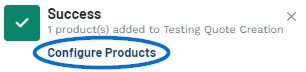
Nota: Si el mensaje de éxito se cierra antes de que pueda hacer clic, vaya a la barra de herramientas principal, haga clic en Proyectos y el proyecto recién creado será la primera opción en el menú desplegable.
Todos los elementos de una presentación se mostrarán en el área Editar productos de la pestaña Presentación. Para añadir productos directamente desde una presentación a un presupuesto o pedido, utilice la casilla de verificación de la ficha del artículo para seleccionar los productos.
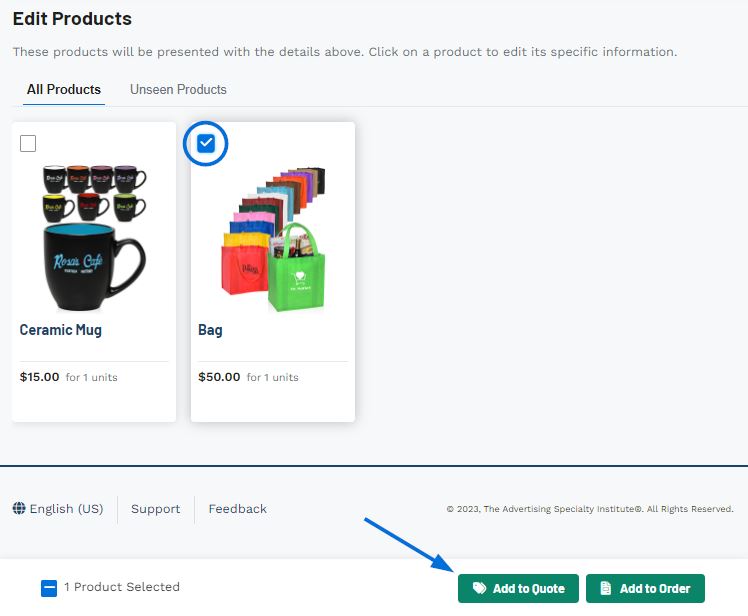
Se mostrará una barra de herramientas en la parte inferior. Utilice los botones disponibles para comenzar un presupuesto o pedido con los artículos seleccionados.
Se abrirá la ventana Crear un nuevo presupuesto para el proyecto. Si bien la fecha de cotización, el vendedor y el contacto del pedido son obligatorios, se recomienda que proporcione la mayor cantidad de información posible en esta ventana.
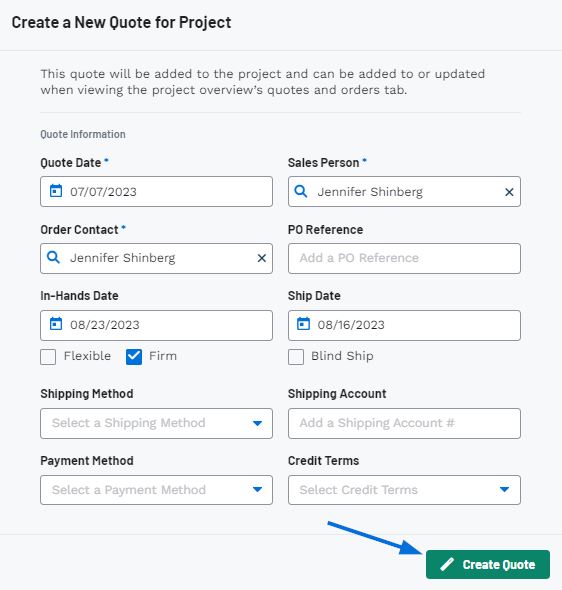
Cuando haya terminado, haga clic en el botón Crear presupuesto.
Después de guardar, se le dirigirá a la pestaña Cotizaciones / Pedidos / Facturas donde puede comenzar a configurar los productos para la cotización.
 Français
Français Español
Español